电脑显示内存占用97% 电脑内存大小如何查看
电脑是我们日常工作和娱乐的必备工具,有时我们可能会遇到电脑运行缓慢的问题,当我们打开任务管理器时,却发现电脑的内存占用率高达97%。如何查看电脑的内存大小呢?在这篇文章中我们将介绍几种简单的方法,帮助大家轻松查看电脑内存的大小,从而更好地了解电脑的运行状态。
具体方法:
1.打开系统窗口。你可以使用多种方式来快速打开这个窗口。
1.按下Win+Pause组合键,这会打开系统窗口。
2.打开开始菜单,右键点击“计算机”。选择“属性”来打开系统窗口。
3打开开始菜单,选择“设置”,然后选择“系统”,接着点击“关于”(Windows 10系统)。
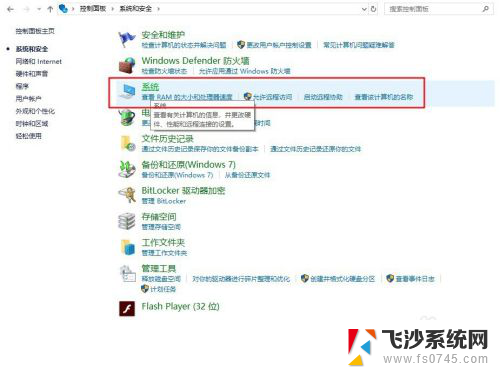
2.找到“安装内存(RAM)”一项。它会告知你已安装的内存大小,以及被Windows识别的可用内存的大小。
注意:“安装内存”容量下方的“可用容量”一项。由于计算机硬件会保留部分内存供自己使用,导致 Windows 无法使用这部分内存,因此 Windows 的可用内存量会小于安装内存量。例如,当你安装了8 GB大小的内存,而Windows只能识别和使用最多7.88 GB的可用内存。
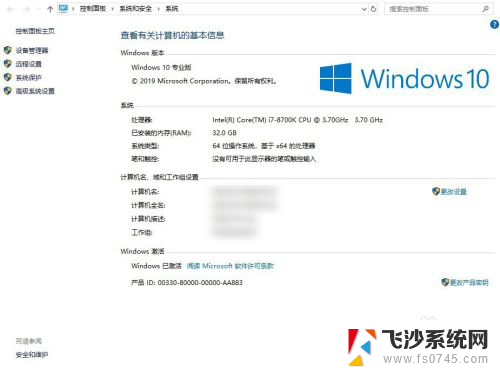
3.使用命令提示符了解内存的详细情况。如果你想要知道更多关于内存的信息,如运行速度或每个组件的容量等。你可以使用命令提示符来获取更多细节信息。
从开始菜单中打开命令提示符。你也可以按下Win+R打开运行框,然后输入cmd来启动它。
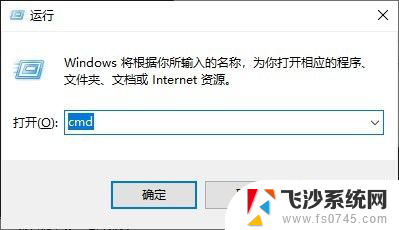
4.输入‘wmic MEMORYCHIP get BankLabel,DeviceLocator,Capacity,Speed’命令,按下回车键。接着会显示出几栏信息。

5.BankLabel一栏会告诉你内存条安装在哪个插槽内。Capacity(容量)一栏会显示每个内存条的容量大小,以字节数来计量。DeviceLocator(设备定位器)一栏是另一种内存安装位置的显示方式。Speed(速度)一栏会告知你每个内存条的运行速度。
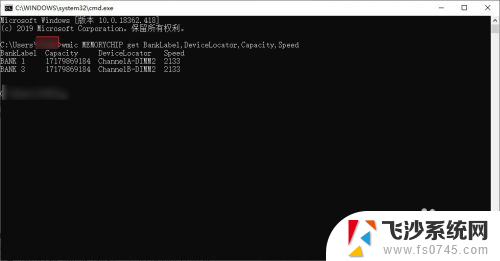
6.查看当前的内存使用量。你可以使用任务管理器来查看当前计算机内存的使用量。按下Ctrl+Shift+Esc来打开任务管理器。
点击“性能”选项卡。如果你没看到这个选项卡,请点击窗口底部的“详细情况”选项。
选择“内存”选项(Windows 8及更新版本)。这将允许你查看内存的用量。
查看内存使用量和可用内存量。在Windows 7中,它叫做“物理内存”。内存就是要使用的,所以就算系统使用了大量内存,你也不需要担心。
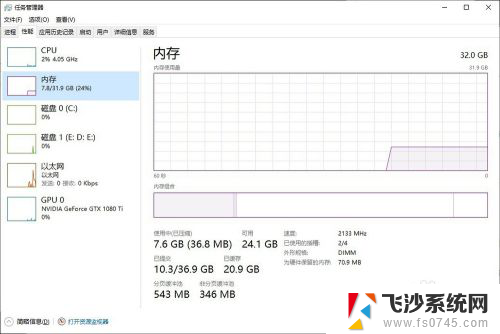
以上是电脑显示内存占用97%的全部内容,如果您遇到这种情况,您可以按照以上方法解决,希望这些方法能帮助到您。
电脑显示内存占用97% 电脑内存大小如何查看相关教程
-
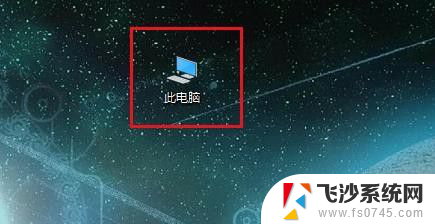 如何看电脑的内存 怎么查看电脑内存大小
如何看电脑的内存 怎么查看电脑内存大小2024-03-28
-
 怎么看电脑运行内存多少gb 电脑内存大小怎么查看
怎么看电脑运行内存多少gb 电脑内存大小怎么查看2024-04-04
-
 联想电脑怎么看内存 如何查看联想笔记本内存大小
联想电脑怎么看内存 如何查看联想笔记本内存大小2025-03-22
-
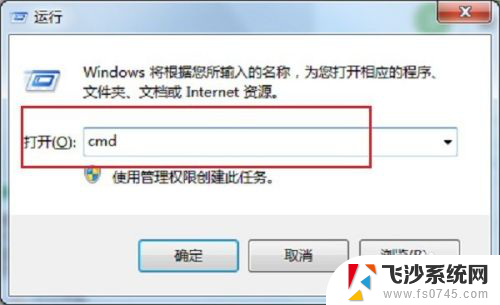 怎么看虚拟内存 怎么查看电脑的虚拟内存大小
怎么看虚拟内存 怎么查看电脑的虚拟内存大小2024-04-16
- 电脑开机内存占用90% 电脑开机内存占用过多怎么办
- 电脑如何查询内存 怎样查看自己电脑的内存和占用情况
- 联想电脑怎么看内存和固态 电脑固态硬盘内存大小如何查看
- 电脑看运行内存 如何查看电脑运行内存
- 如何查看电脑内存频率 内存条频率查询方法
- 怎么查看电脑硬盘内存 如何确认电脑内存和硬盘的容量大小
- 电脑如何硬盘分区合并 电脑硬盘分区合并注意事项
- 连接网络但是无法上网咋回事 电脑显示网络连接成功但无法上网
- 苹果笔记本装windows后如何切换 苹果笔记本装了双系统怎么切换到Windows
- 电脑输入法找不到 电脑输入法图标不见了如何处理
- 怎么卸载不用的软件 电脑上多余软件的删除方法
- 微信语音没声音麦克风也打开了 微信语音播放没有声音怎么办
电脑教程推荐
- 1 如何屏蔽edge浏览器 Windows 10 如何禁用Microsoft Edge
- 2 如何调整微信声音大小 怎样调节微信提示音大小
- 3 怎样让笔记本风扇声音变小 如何减少笔记本风扇的噪音
- 4 word中的箭头符号怎么打 在Word中怎么输入箭头图标
- 5 笔记本电脑调节亮度不起作用了怎么回事? 笔记本电脑键盘亮度调节键失灵
- 6 笔记本关掉触摸板快捷键 笔记本触摸板关闭方法
- 7 word文档选项打勾方框怎么添加 Word中怎样插入一个可勾选的方框
- 8 宽带已经连接上但是无法上网 电脑显示网络连接成功但无法上网怎么解决
- 9 iphone怎么用数据线传输文件到电脑 iPhone 数据线 如何传输文件
- 10 电脑蓝屏0*000000f4 电脑蓝屏代码0X000000f4解决方法